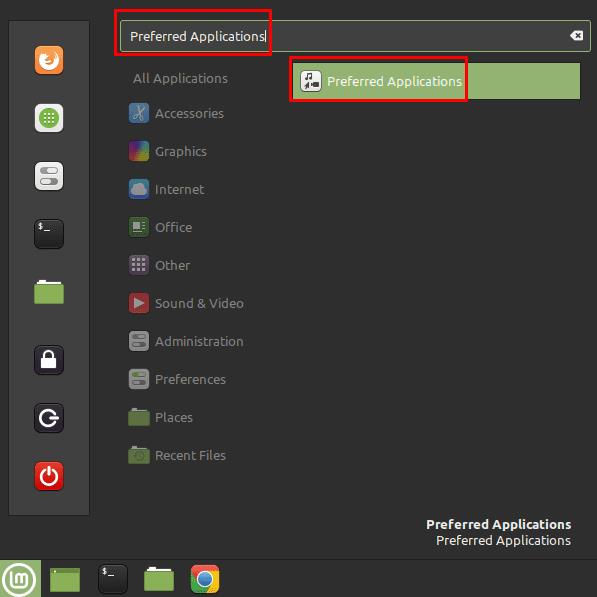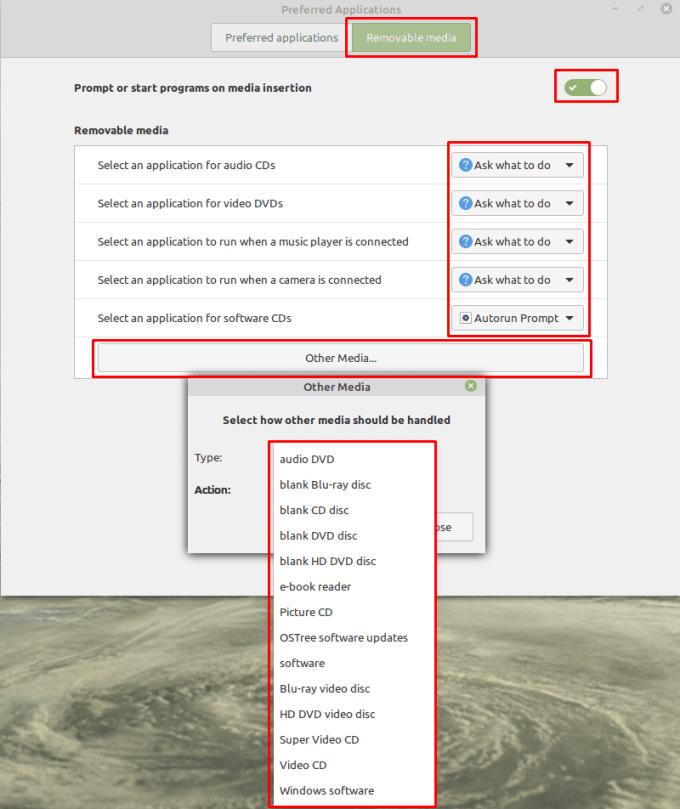Kada priključite izmjenjivi uređaj za pohranu, često ga želite odmah početi koristiti. Kako biste uštedjeli nekoliko klikova, operativni sustavi kao što je Linux Mint omogućuju vam da konfigurirate automatsku radnju koja će se poduzeti kada se umetnu određene vrste medija koji se mogu ukloniti. Obično Mint prema zadanim postavkama pita koju radnju želite poduzeti prije, a zatim tu radnju postavlja kao zadanu za budućnost.
Ako se u budućnosti predomislite ili želite preventivno postaviti zadane radnje za određene vrste prijenosnih medija, to možete učiniti pritiskom na tipku Super, zatim upisivanjem "Preferred Applications" i pritiskom na enter.
Savjet: Tipka "Super" je naziv koji mnoge distribucije Linuxa koriste za upućivanje na tipku Windows ili tipku Apple "Command", izbjegavajući pritom svaki rizik od problema sa zaštitnim znakovima.
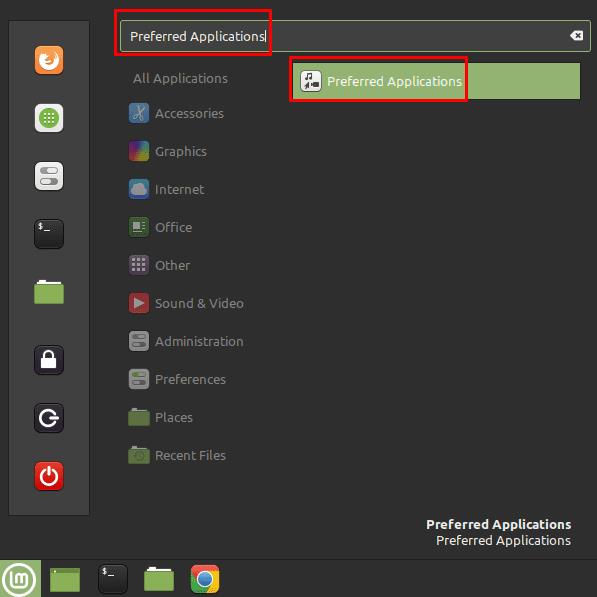
Pritisnite tipku Super, zatim upišite "Preferred Applications" i pritisnite enter.
Nakon što ste u izborniku preferiranih aplikacija, prijeđite na karticu "Izmjenjivi medij". Ako nikada ne želite da se bilo kakve radnje dogode automatski kada povežete bilo koji oblik prijenosnog medija, možete kliknuti klizač "Zatraži ili pokreni programe pri umetanju medija" na položaj "Isključeno".
Pod pretpostavkom da je klizač "Prompt or start programs on media insertion" postavljen na "Uključeno", tada možete konfigurirati radnju kada se poveže audio CD, video DVD, glazbeni player, kamera ili softverski CD. Za svaku od opcija, aplikacija će biti uključena na popis, ako je odgovarajuća opcija instalirana. Ako ne možete pronaći aplikaciju koju želite koristiti, tada možete kliknuti "Druga aplikacija" i pregledati cijeli popis instaliranog softvera. Alternativno, možete postaviti Mint na "Pitajte što učiniti", otvoriti prijenosni medij u pregledniku datoteka ili ne raditi ništa.
Više vrsta prijenosnih medija može se konfigurirati klikom na "Drugi mediji". Ovi drugi mediji imaju iste mogućnosti u pogledu potencijalnih akcija.
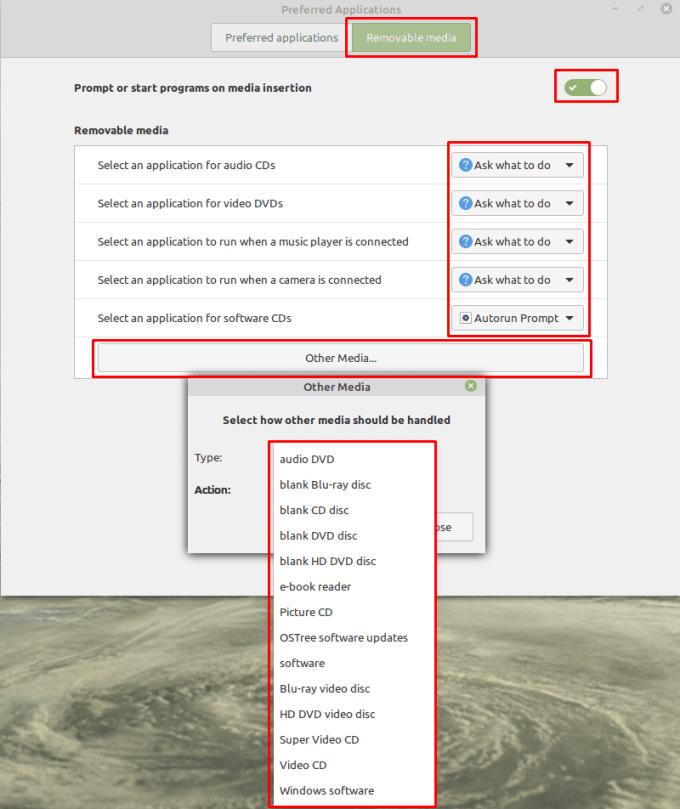
Možete konfigurirati niz vrsta prijenosnih medija s automatskim radnjama na kartici "Izmjenjivi medij".